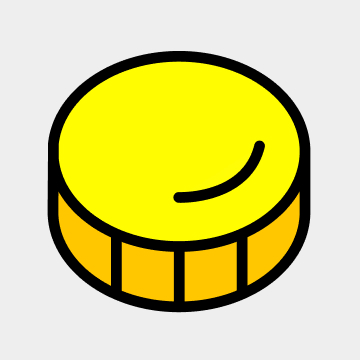Лучшие настройки S.T.A.L.K.E.R. 2 на ПК: как повысить FPS и убрать лаги
S.T.A.L.K.E.R. 2 способна нагрузить даже самые мощные ПК.
Даже с учетом нескольких переносов финальная версия периодически тормозит на всех системах. Расскажу, как настроить игру так, чтобы повысить количество FPS и не сильно ухудшить графику.
Что вы узнаете
Системные требования S.T.A.L.K.E.R. 2
В системных требованиях указаны комплектующие с учетом уже включенного апскейлинга . С помощью апскейлеров вроде DLSS и FSR производительность игр повышается без ощутимой потери качества картинки.
Системные требования для 1080p и 30 FPS:
- 64-битная Windows 10.
- Процессор Intel Core i7-7700K или AMD Ryzen 5 1600X.
- Видеокарта Nvidia RTX 1060 с 6 Гб видеопамяти или AMD Radeon RX 580 с 8 Гб видеопамяти.
- 16 Гб оперативной памяти.
- 160 Гб свободного места на SSD.
Системные требования для 1080p и 60 FPS:
- 64-битная Windows 10.
- Процессор Intel Core i7-9700K или AMD Ryzen 7 3700X.
- Видеокарта Nvidia RTX 2070 Super или RTX 4060 или AMD Radeon RX 5700 XT.
- 16 Гб оперативной памяти.
- 160 Гб свободного места на SSD.
Системные требования для 1440p и 60 FPS:
- 64-битная Windows 11.
- Процессор Intel Core i7-11700 или AMD Ryzen 7 5800X.
- Видеокарта Nvidia RTX 3070 Ti или RTX 4070 или AMD Radeon RX 6800 XT.
- 32 Гб оперативной памяти.
- 160 Гб свободного места на SSD.
Системные требования для 4K и 60 FPS:
- 64-битная Windows 11.
- Процессор Intel Core i7-13700KF или AMD Ryzen 7 7700X.
- Видеокарта Nvidia RTX 4080 или AMD Radeon RX 7900 XTX.
- 32 Гб оперативной памяти.
- 160 Гб свободного места на SSD.

Почему S.T.A.L.K.E.R. 2 может лагать и подтормаживать на ПК
Этому могут быть несколько причин. Перечислю их ниже.
Драйверы видеокарты могли устареть. Обновите их через официальный сайт Nvidia или AMD. Так, первая выпустила драйвер GeForce 566.14 специально к релизу S.T.A.L.K.E.R. 2.
Во время установки могли повредиться файлы. Это приводит к зависаниям и задержкам. В Steam-версии повреждения исправляются в настройках магазина. Вот как это сделать:
- Запустите Steam на ПК.
- Перейдите в библиотеку и щелкните правой кнопкой мыши по S.T.A.L.K.E.R. 2. Откройте «Свойства».
- Перейдите во вкладку «Установленные файлы».
- Выберите «Проверить целостность игровых файлов».
После этого запустите S.T.A.L.K.E.R. 2 и проверьте, улучшилась ли производительность.
Компьютер может перегреваться. Установите программу MSI Afterburner и проверьте, какая температура у процессора и видеокарты в обычном режиме и во время игры. Убедитесь, что ваш ПК хорошо обдувается. Очистите системный блок и комплектующие от скопившейся пыли.
Возможно, ваш компьютер не соответствует системным требованиям. Если у вас меньше 16 Гб оперативной памяти и 6 Гб видеопамяти, игра не будет нормально работать даже на минимальных настройках.
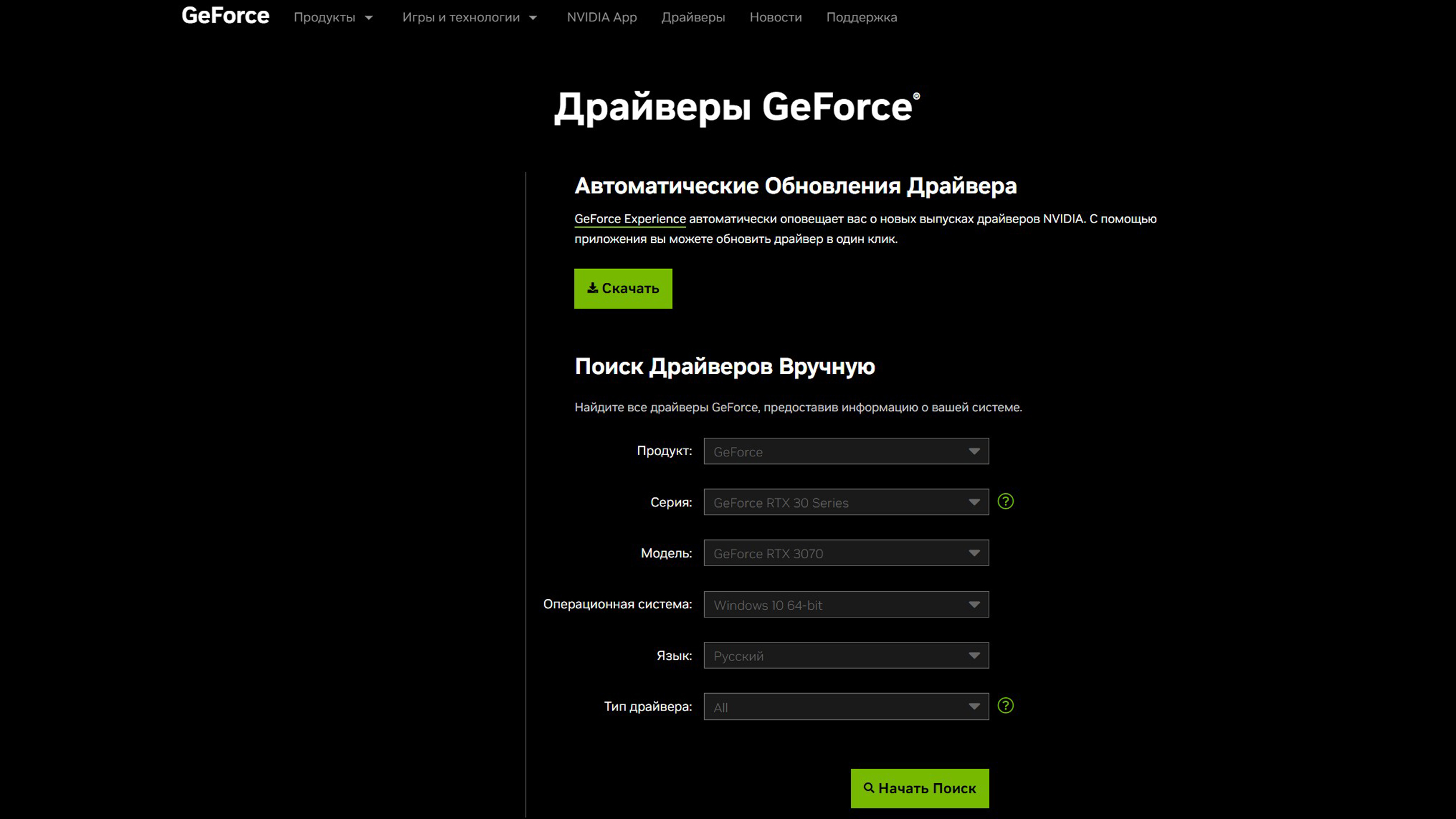
Лучшие настройки графики в S.T.A.L.K.E.R. 2 для повышения FPS
Имейте в виду, что релизная версия плохо оптимизирована. В некоторых локациях количество FPS снижается чуть ли не в два раза — особенно в Залесье. Единственный вариант решения проблемы — дождаться патчей.
Однако даже в финальной версии можно добиться более или менее стабильной частоты кадров. Рассказываю, какие настройки стоит выставить.
Режим экрана. Поставьте полноэкранный.
Разрешение экрана. Рекомендую поставить нативное для вашего монитора разрешение. Понижать его не стоит, иначе качество картинки сильно просядет.
Поле зрения. Оставьте по умолчанию. Низкое поле зрения даст несущественный прирост — около 1% к общей производительности. Лучше не выбирать на минимальные значения.
Вертикальная синхронизация. Отключите, иначе появится задержка ввода и ограничение частоты кадров. Но если процессор слабый, лучше включить: синхронизация поможет снизить нагрузку на него.
Частота кадров. Оставьте без ограничений.
Nvidia Reflex Low. Включите. Количество FPS не изменится, но зато задержка ввода снизится.
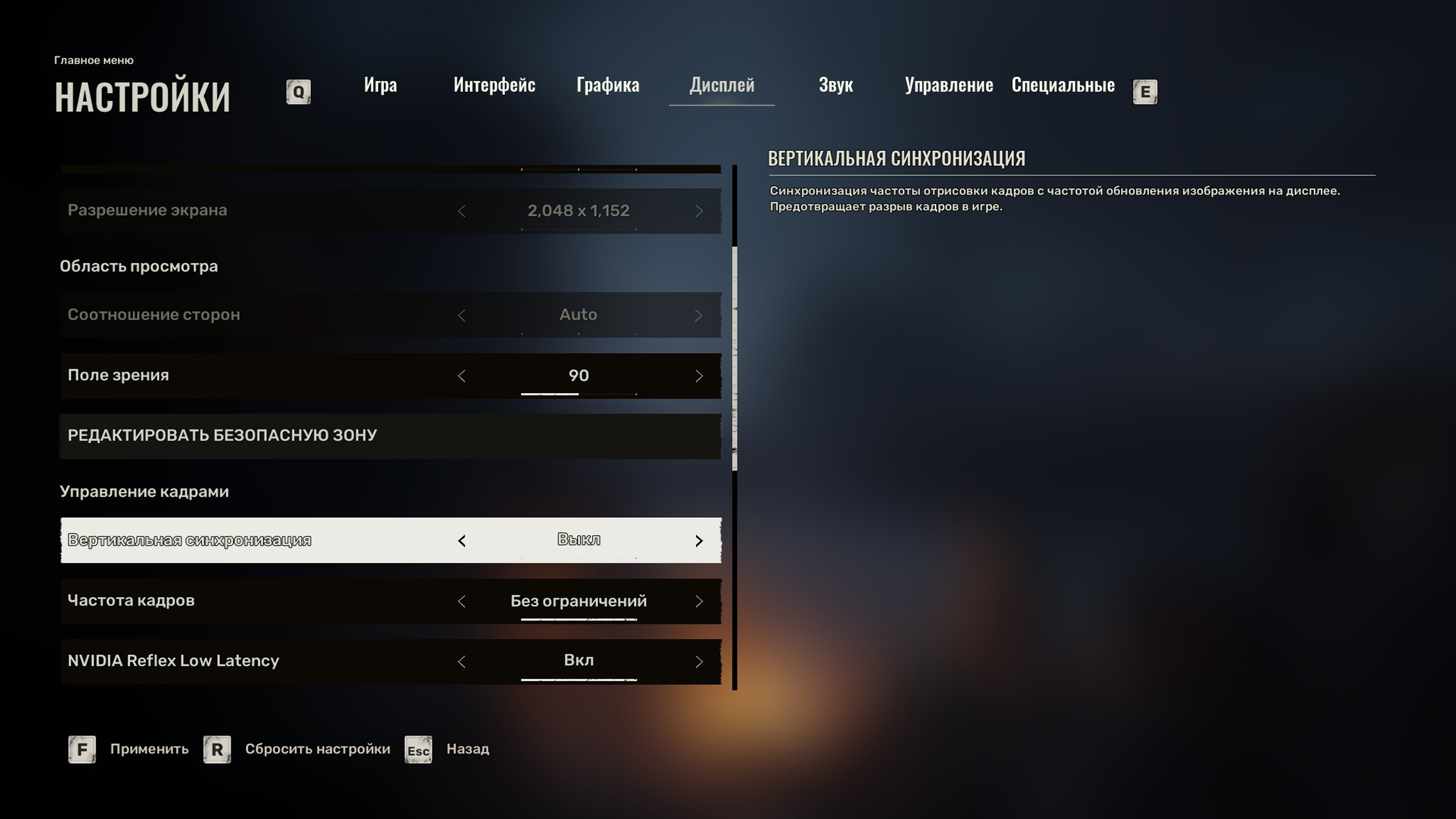
Качество текстур. Как ни странно, параметр почти не влияет на FPS. Но все зависит от количества видеопамяти. Если на вашей видеокарте более 4 Гб видеопамяти, выбирайте среднее качество. Если 8 Гб — высокое. А если вам повезло и у вас есть видеокарта, например, с 12 Гб видеопамяти, ставьте эпическое качество текстур.
Волосы. Поставьте низкое качество. Большинство персонажей либо скрывают шевелюру под капюшонами, либо у них вообще нет волос. Так вы немного повысите FPS.
Детализация объектов. Влияет на дистанцию прорисовки объектов. Лучше оставьте параметр на значении «Высоко». Детализация незначительно влияет на производительность.
Качество эффектов. Поставьте среднее или высокое. Разница между максимальным и средним качеством эффектов почти незаметна.
Материалы. Этот пункт отвечает за качество отображения материалов и персонажей. Выставьте высокое значение.
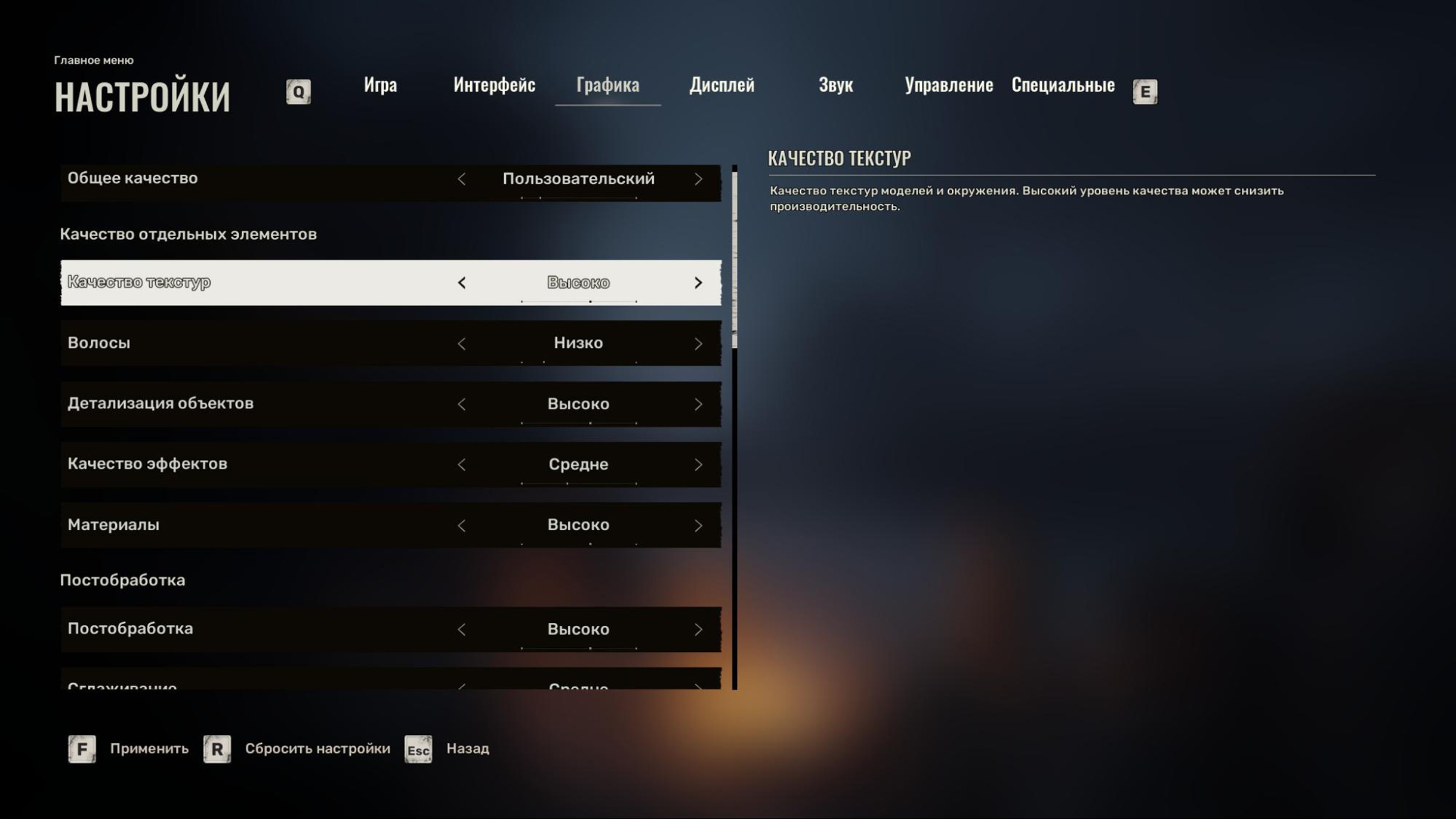
Постобработка. Параметр никак не влияет на FPS, смело выставляйте высокое значение.
Сглаживание. Поставьте его на минимум, так как вы все равно будете использовать технологию масштабирования изображения.
Сила размытия изображения. Ухудшает качество картинки, поэтому откатите ее до нуля.
Глубина резкости. Отображает расстояние между самыми близкими и самым дальними объектами. Почти никак не влияет на производительность, так что выбирайте «Высоко».
Световые столбы. Включите. Параметр не влияет на FPS.
Резкость. Я не советую увеличивать параметр на 40% и выше, иначе картинка будет выглядеть неприятно.
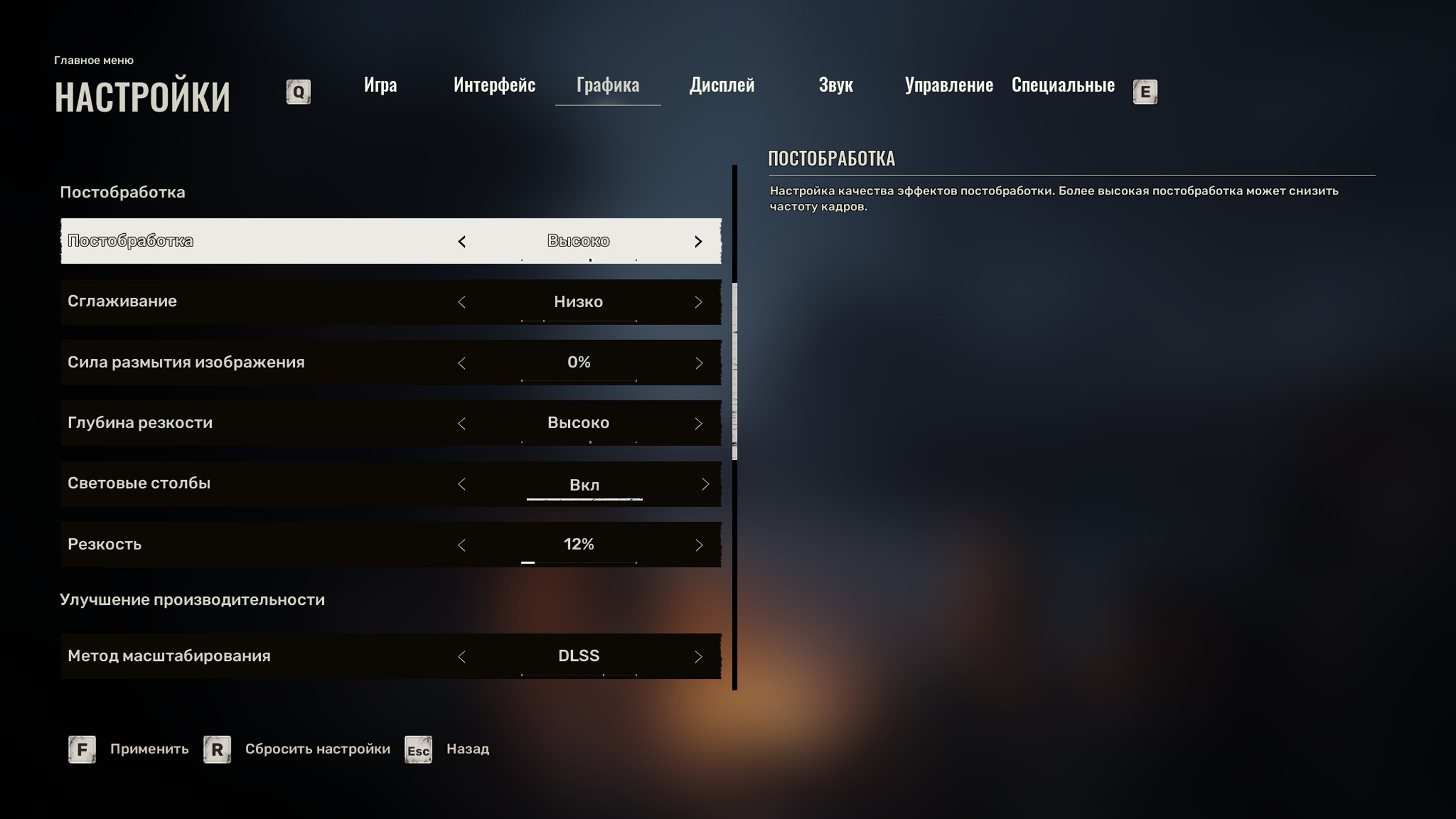
Метод масштабирования. Включите DLSS для видеокарт от Nvidia или FSR для видеокарт от AMD. Остальные методы масштабирования не нужны.
Качество масштабирования. Выберите «Сбалансированное», это лучшее сочетание графики и производительности.
FSR 3 Frame Generation. Это генерация кадров, дает большой прирост к FPS. Советую включить, параметр работает и с включенным DLSS. Но эта настройка немного увеличивает задержку ввода.
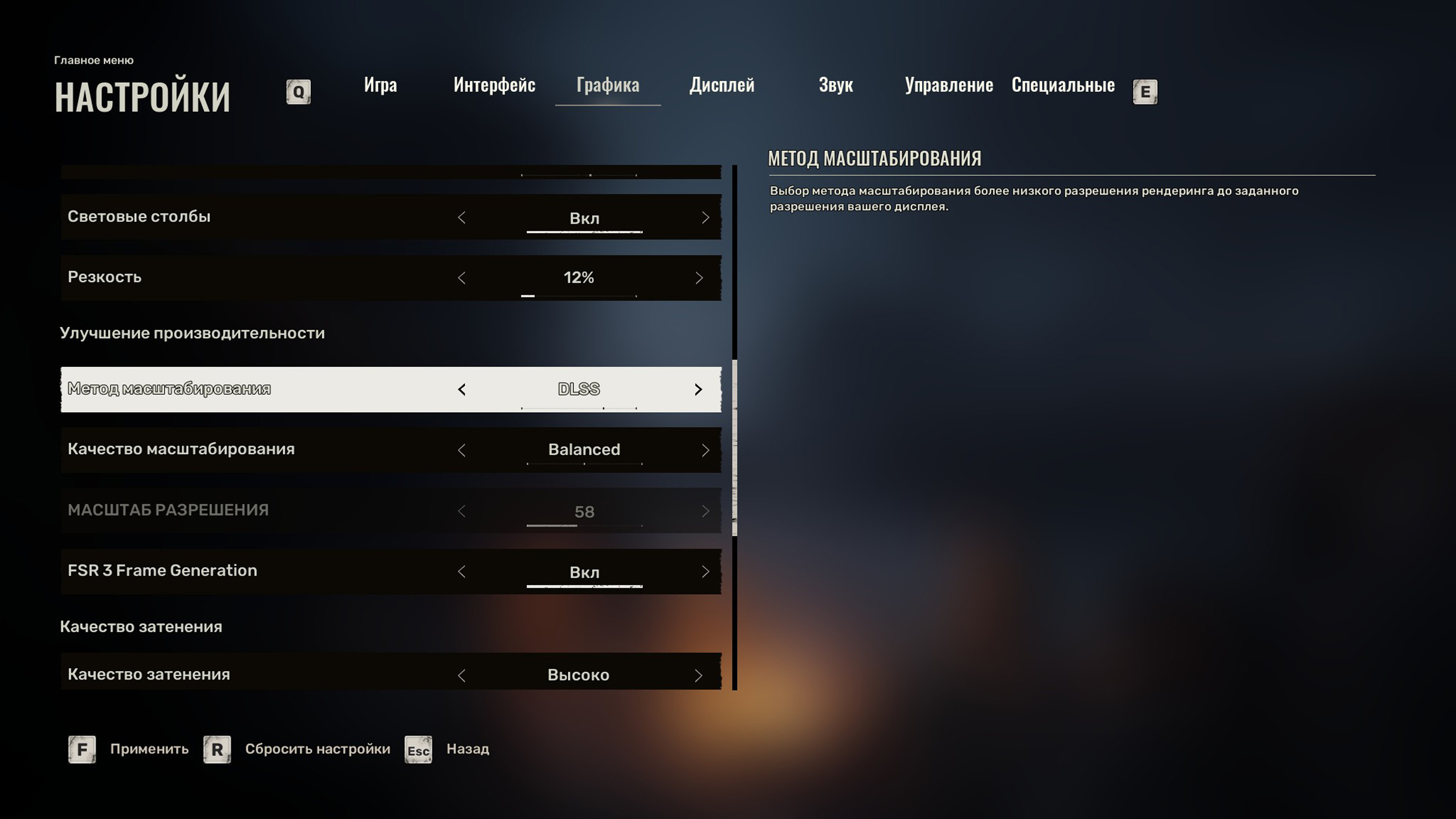
Качество затенения. Лучше выставить на среднее значение. Большой разницы между средним, высоким и эпическим качеством затенения нет.
Глобальное освещение. Выберите либо среднее, либо высокое значение. Как и в случае с качеством затенения, огромной разницы между средним или эпическим значением вы не заметите.
Отражения. Этот параметр отнимает 1—2% производительности. Если поставите отражения на самое низкое значение, лужи в игре будут смотреться некрасиво. Советую оставить «Высоко».
Качество теней. Значительно влияет на количество FPS. Поставьте его на минимальное или среднее значение.
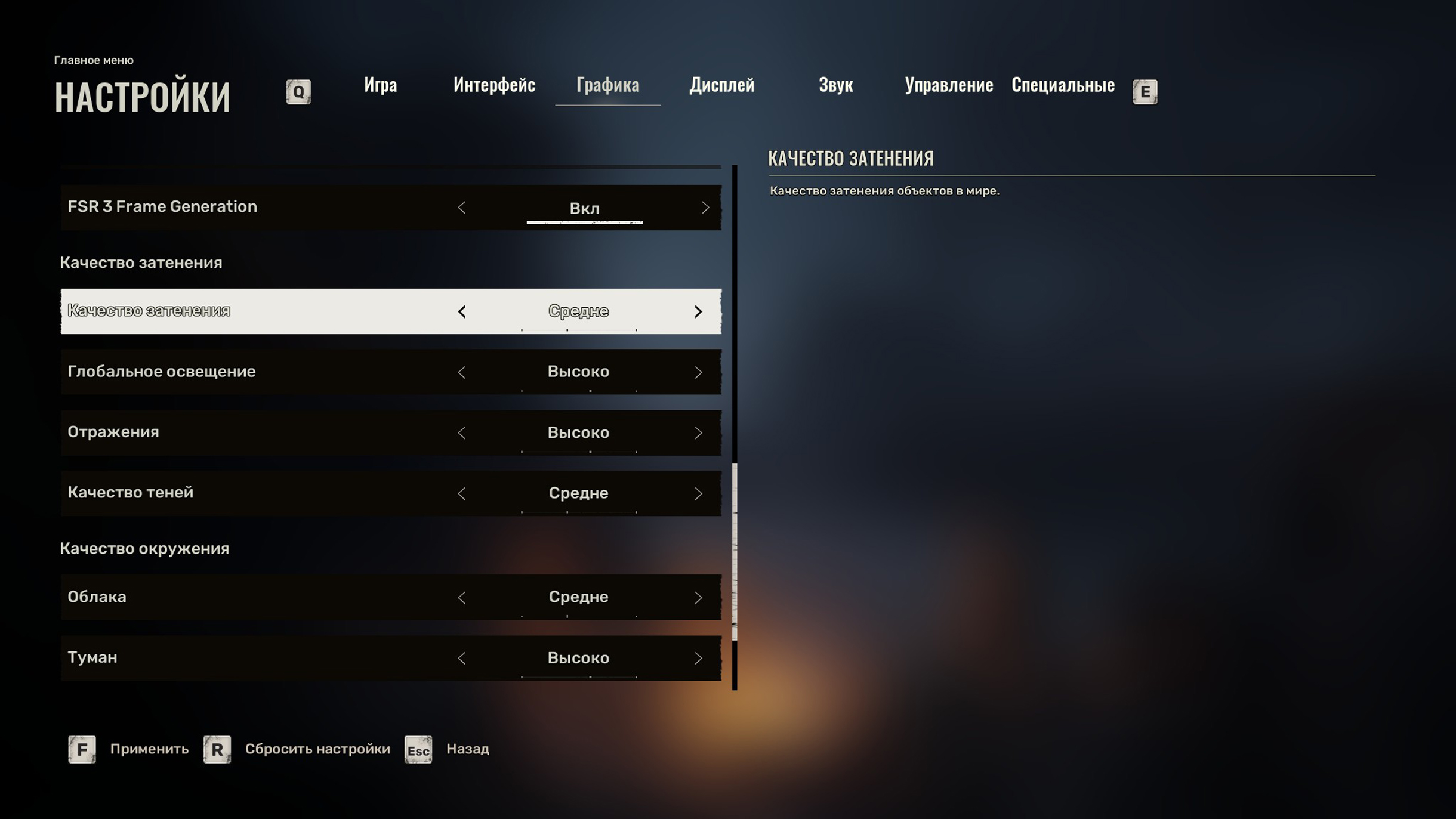
Облака. Параметр слабо влияет на FPS, достаточно среднего значения.
Туман. Потребляет около 3% производительности. Если понизите параметр до минимальных значений, игра потеряет в атмосфере. Советую поставить высокое или среднее качество.
Небо. В игре оно отображается почти одинаково хоть на минимальных, хоть на эпических настройках. Смело выбирайте вариант «Низко».
Качество растительности. Поставьте среднее качество, иначе трава и деревья отнимут 2—4% производительности.
Дистанция прорисовки окружения. Поставьте на среднее или высокое значение, иначе объекты будут прорисовываться в пяти метрах от вас.
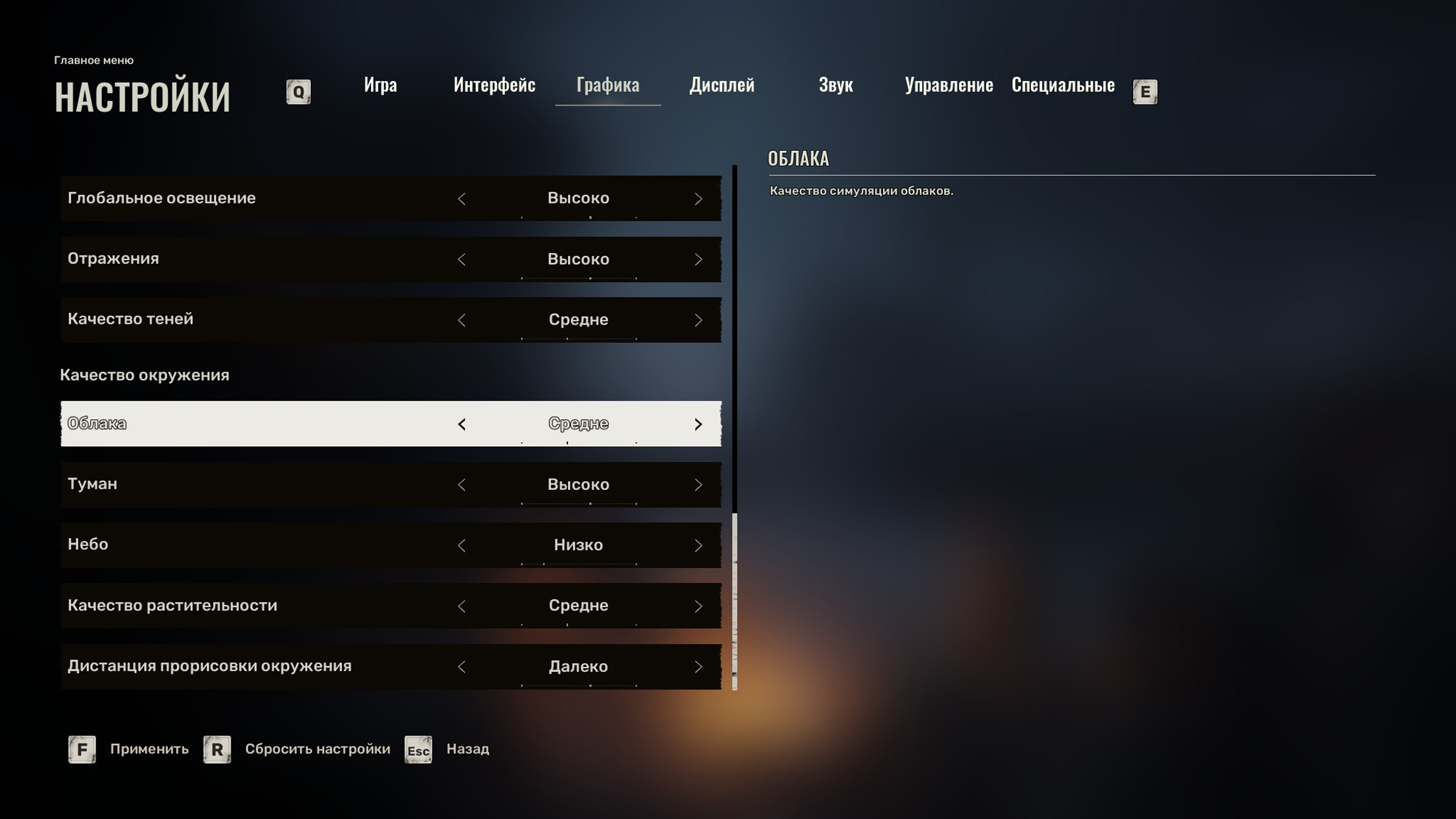
Как повысить FPS в S.T.A.L.K.E.R. 2 через аппаратное ускорение графики в Windows
Есть и другие способы повысить FPS в S.T.A.L.K.E.R. 2. Один из них — аппаратное ускорение Windows.
Введите в поиске операционной системы «Настройки графики». В разделе «Настраиваемые параметры для приложений» нажмите на «Обзор». Найдите папку Stalker2, далее перейдите в Binaires и Win64. Внутри папки Win64 отыщите файл Stalker2-Win64-Shipping и нажмите на «Добавить».
S.T.A.L.K.E.R. 2 появится в «Настройках графики». Нажмите на «Параметры» S.T.A.L.K.E.R. 2 и проставьте галочку напротив пункта «Высокая производительность».
Не забудьте включить «Планирование графического процессора с аппаратным ускорением» для уменьшения задержек. После всех изменений не забудьте перезагрузить компьютер.
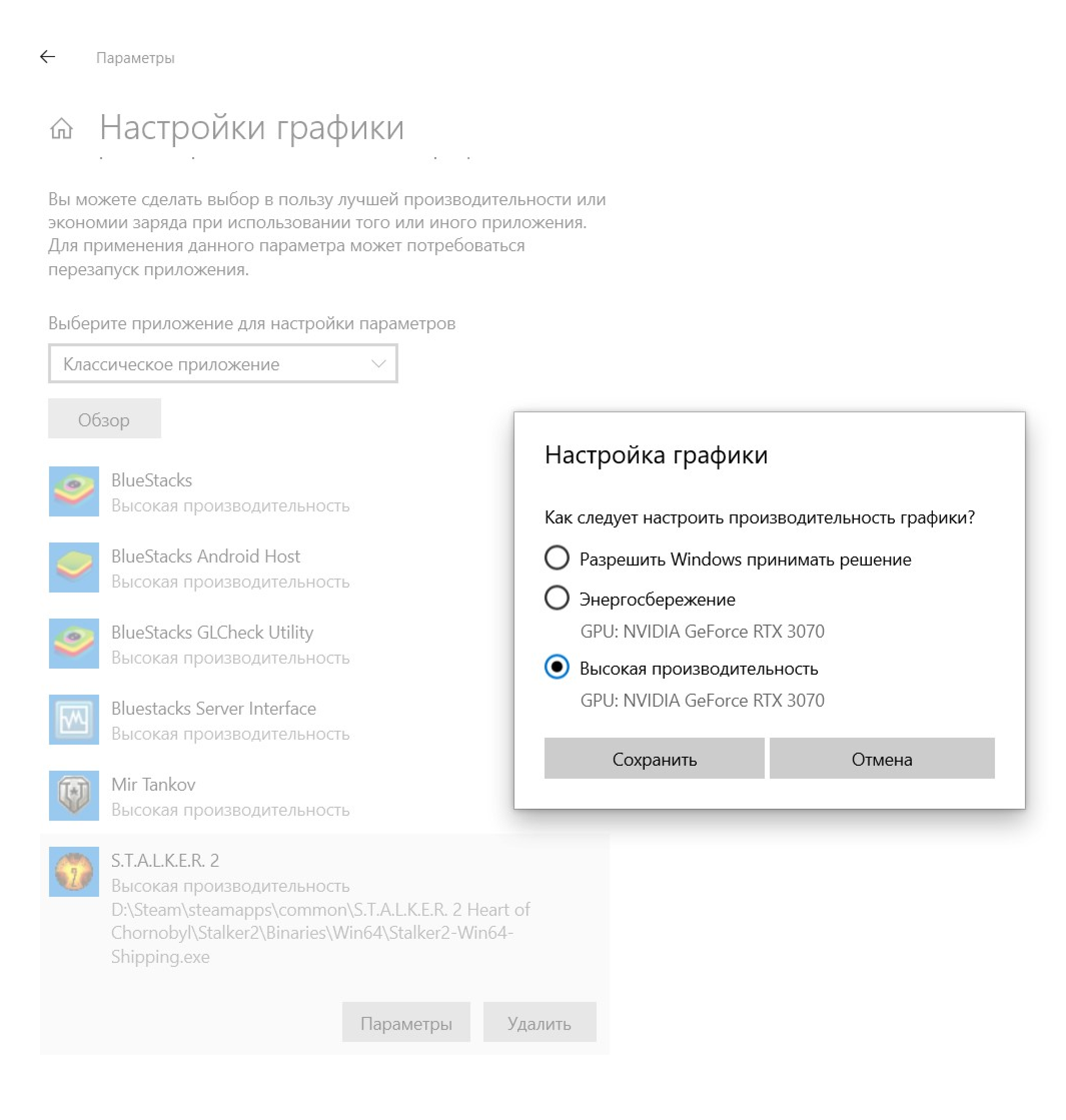
Как повысить FPS в S.T.A.L.K.E.R. 2 с помощью модов
Фанаты не стали дожидаться патчей и выпустили свои моды, улучшающие производительность в игре. Убрать лаги и поднять FPS помогают моды Stalker Optimizer и Optimized Tweaks S.2.
Для их установки зайдите в папку Stalker2ContentPaks и создайте там папку ~mods. После этого вставьте туда загруженные моды. Кроме того, в параметрах запуска игры из Steam пропишите следующую строчку: -xgeshadercompile-nothreadtimeout -NoVerifyGC.
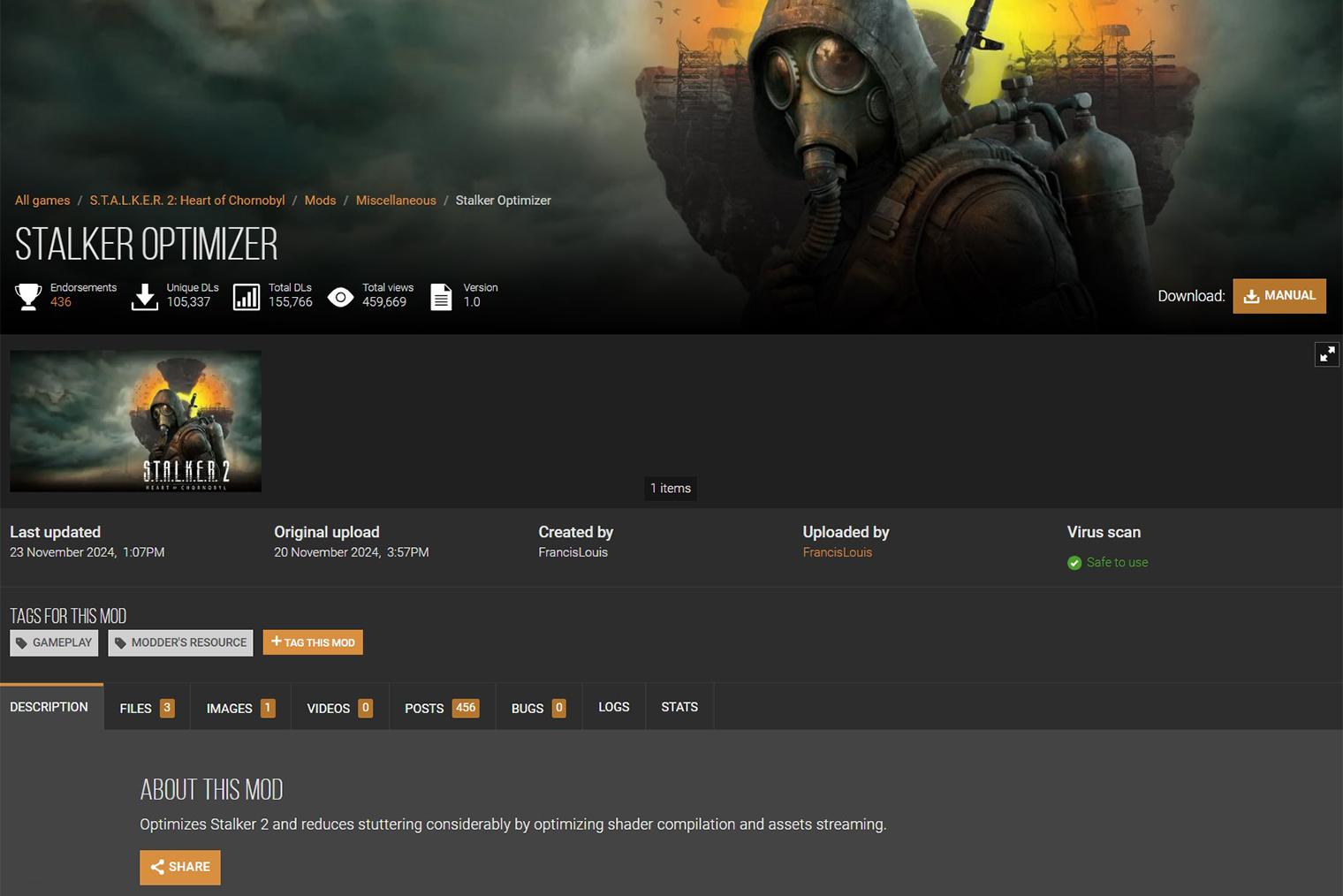
Как повысить FPS в S.T.A.L.K.E.R. 2 через DLSS Swapper
Есть еще один эффективный способ для повышения FPS. Для этого скачайте программу DLSS Swapper с Github и замените DLSS в игре на версию 3.8.10.
Загрузите в разделе Library версию 3.8.10. Перейдите в раздел Games, нажмите на S.T.A.L.K.E.R. 2 и установите для него новую DLSS.
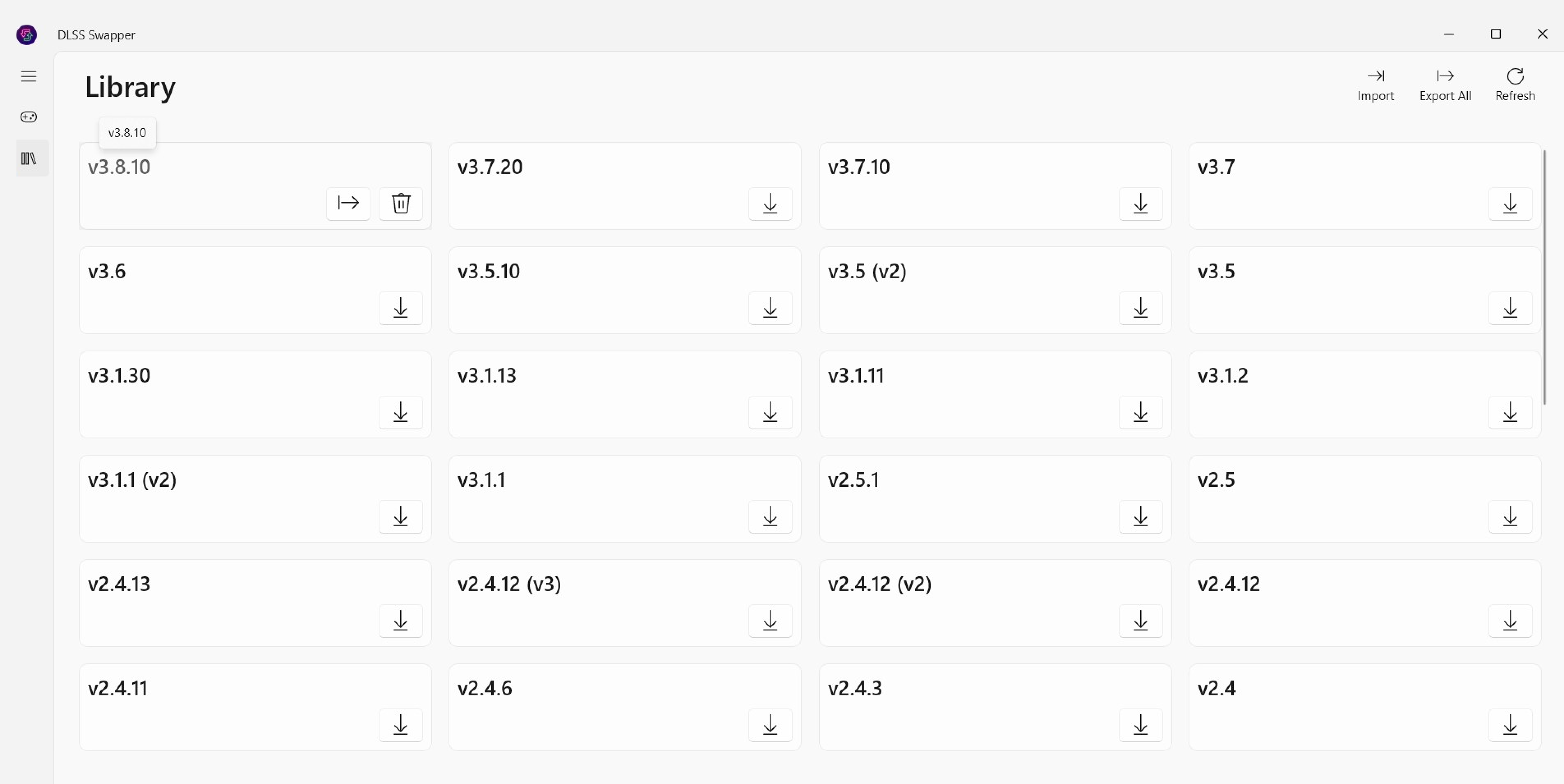
Мы постим кружочки, красивые карточки и новости о технологиях и поп-культуре в нашем телеграм-канале. Подписывайтесь, там классно: @t_technocult